
Компактный футер – это не просто декоративный элемент. Он играет роль в навигации, демонстрирует контактные данные и соблюдает требования адаптивности. При разработке футера важно учитывать ограниченное пространство мобильных экранов и минимизировать количество лишних элементов.
Чтобы создать компактный футер, начните с выбора ключевого содержимого: ссылки на важные страницы, логотип, контактную информацию. Избегайте громоздких блоков текста и сложных меню. Используйте теги <footer> для семантической разметки и группируйте элементы в логичные блоки с помощью <div> или списков <ul>.
Для стилей применяйте гибкие единицы измерения: em, rem или проценты. Задайте футеру минимальную высоту с помощью min-height и используйте flexbox для упрощения выравнивания содержимого по горизонтали и вертикали. Добавьте внутренние отступы через padding, чтобы элементы не прилипали к краям контейнера.
На мобильных устройствах переходите к многострочному расположению ссылок, устанавливая свойство flex-direction: column. Чтобы улучшить визуальное восприятие, минимизируйте количество цветов и шрифтов, сохраняя целостность стиля сайта. Легкий фон и простая типографика повысят читаемость и восприятие футера.
Выбор минимальной структуры для футера

Минимальная структура футера должна содержать только необходимые элементы: копирайт, ссылки на политику конфиденциальности и контактную информацию. Для компактности достаточно трёх блоков: текстового, навигационного и контактного.
Текстовый блок обычно включает краткий копирайт, например: © 2025 Компания. Указывайте только текущий год, чтобы избежать устаревания данных.
Навигационный блок должен содержать не более трёх ссылок. Оптимальный набор: Политика конфиденциальности, Условия использования, Контакты. Используйте короткие формулировки без избыточных уточнений.
Контактный блок сводится к одному действующему способу связи: e-mail или телефон. Лучше выбрать адрес электронной почты, оформленный через ссылку mailto:, чтобы упростить взаимодействие.
Минимизируйте количество вложенных элементов. Достаточно одного уровня вложенности: список ссылок без дополнительных контейнеров. Используйте ненумерованный список только при наличии двух и более ссылок, иначе размещайте их в одной строке с разделителями.
Исключите декоративные элементы, второстепенные ссылки и социальные иконки, если задача – предельная компактность. При необходимости добавить соцсети, ограничьтесь одной ссылкой на агрегатор профилей.
Разметка футера с использованием flexbox
Для создания компактного футера с использованием flexbox достаточно минимальной структуры. Основной контейнер футера задаётся с display: flex, что позволяет легко управлять расположением элементов в строке или столбце.
Базовая разметка футера:
<footer class="footer">
<div class="footer-section">О компании</div>
<div class="footer-section">Контакты</div>
<div class="footer-section">Политика конфиденциальности</div>
</footer>
Для горизонтального выравнивания секций используется свойство justify-content. Например, чтобы равномерно распределить элементы по ширине, применяется значение space-between или space-around.
Пример CSS для разметки выше:
.footer {
display: flex;
justify-content: space-between;
align-items: center;
padding: 20px;
}
.footer-section {
flex: 1;
text-align: center;
}
Если требуется адаптивность, flex-wrap: wrap позволяет переносить элементы на новую строку при нехватке места. При этом каждой секции можно задать минимальную ширину через min-width, чтобы сохранить читаемость контента на небольших экранах.
Flexbox также позволяет легко менять порядок блоков с помощью свойства order без изменения HTML-структуры. Это полезно при адаптивной вёрстке для мобильных устройств.
Настройка отступов и межстрочного интервала
Для компактного футера важно минимизировать внешние (margin) и внутренние (padding) отступы элементов. Оптимальное значение padding для контейнера футера – от 8px до 16px по вертикали и от 12px до 20px по горизонтали. Избыточные отступы делают футер громоздким, особенно на мобильных устройствах.
Рекомендуется использовать строгую настройку межстрочного интервала через свойство line-height. Для текста футера оптимальным считается значение от 1.2 до 1.4. Это позволяет сохранить читаемость без увеличения общей высоты блока.
Минимизируйте отступы между ссылками и другими элементами внутри футера. Применяйте gap в Flexbox или Grid вместо индивидуальных margin, устанавливая значение 4px–8px для компактного размещения элементов.
Если используется многострочный текст, ограничьте максимальную ширину контейнера до 300px–500px, чтобы избежать растягивания строк и необходимости увеличивать межстрочный интервал.
Подключение минималистичных шрифтов и иконок
Для компактного футера предпочтительнее выбирать легкие шрифты и простые наборы иконок. Это уменьшит размер страницы и обеспечит чистый внешний вид.
Минималистичные шрифты:
- Подключайте шрифты через Google Fonts с параметром
display=swapдля улучшения скорости загрузки. - Рекомендуемые шрифты: Inter, Roboto, Open Sans – начертания Regular или Light.
- Пример подключения Inter:
<link href="https://fonts.googleapis.com/css2?family=Inter:wght@400&display=swap" rel="stylesheet">
Минималистичные иконки:
- Выбирайте наборы, оптимизированные по размеру: Lucide, Feather, Heroicons.
- Подключение через CDN, например Lucide:
<script src="https://unpkg.com/lucide@latest/dist/umd/lucide.js"></script> - Вставка иконки:
<i data-lucide="twitter"></i> <script>lucide.createIcons();</script>
Рекомендации:
- Не загружайте весь набор иконок, если используете 2–3 элемента – выбирайте поштучную загрузку, если библиотека поддерживает.
- Размер шрифта для футера – 12–14px, иконки – 16–20px для балансировки пропорций.
- Следите за весом подключения: один шрифт и минимальный пакет иконок должны укладываться в 50–70 кБ.
Оптимизация футера для мобильных устройств
Для мобильных экранов важно сократить количество элементов футера до минимально необходимых. Рекомендуется оставить только ссылки на основные разделы, контактные данные и кнопки соцсетей.
Минимизируйте высоту футера: целевой размер – 60–100 пикселей. Применяйте flexbox с направлением столбца (flex-direction: column) и выравниванием по центру.
Текстовые ссылки должны иметь размер шрифта не менее 14 px и увеличенные отступы по вертикали (не менее 12 px), чтобы упростить нажатие пальцем.
Избегайте фиксированных размеров в пикселях. Используйте единицы vw и vh или относительные единицы (em, rem) для адаптивности без медиазапросов.
При использовании медиазапросов настраивайте футер отдельно для диапазона до 768px. Скрывайте второстепенные элементы через display: none, если они не критичны для взаимодействия.
Интерактивные элементы футера должны иметь минимальную активную область 48×48 px согласно рекомендациям Google для мобильной юзабилити.
Цветовая схема футера должна обеспечивать контраст не ниже 4.5:1 между текстом и фоном для сохранения читаемости на экранах с разной яркостью.
Добавление адаптивных ссылок и кнопок
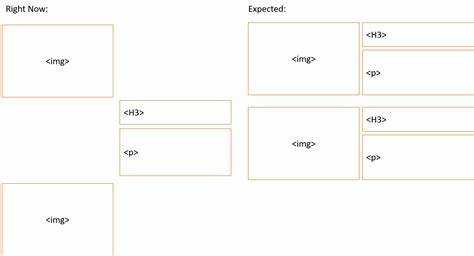
Для создания адаптивных ссылок и кнопок в футере важно учитывать различные разрешения экранов. В первую очередь, нужно использовать медиазапросы для корректной работы элементов на мобильных устройствах и в десктопной версии.
Для кнопок лучше всего применять flexbox или grid, чтобы они гибко изменяли размер и позицию в зависимости от ширины экрана. Например, с помощью flexbox можно разместить кнопки в одну строку на больших экранах и переключить их на колонку на мобильных устройствах.
Пример:
.footer-buttons {
display: flex;
justify-content: center;
flex-wrap: wrap;
}
.footer-buttons a {
margin: 10px;
padding: 12px 20px;
background-color: #333;
color: white;
text-decoration: none;
border-radius: 5px;
}
@media (max-width: 768px) {
.footer-buttons {
flex-direction: column;
}
}
Также важно использовать псевдоклассы для взаимодействия с пользователем. Например, нажатие кнопки может менять её цвет или добавлять тень, что создаст интерактивный эффект.
Чтобы сделать ссылки доступными для всех устройств, добавьте на кнопки свойство cursor: pointer; и удостоверьтесь, что они имеют достаточно контраста для удобства восприятия.
Не забывайте, что для мобильных экранов стоит уменьшить отступы и размеры кнопок, чтобы пользователи могли легко нажимать на них без ошибок.
Сокращение количества стилей для ускорения загрузки
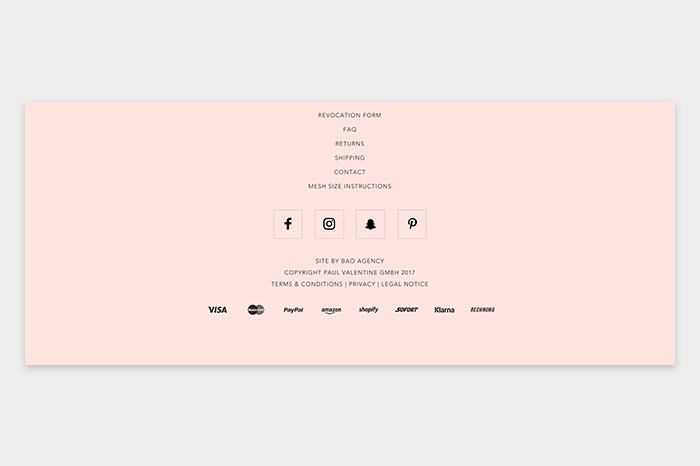
Каждый дополнительный CSS-файл или стиль увеличивает время загрузки страницы. Для ускорения этого процесса стоит минимизировать количество и размер файлов стилей.
Использование одного CSS-файла значительно уменьшает количество HTTP-запросов. Объединение всех стилей в один файл позволяет избежать задержек, связанных с загрузкой нескольких файлов.
Минификация CSS – один из ключевых шагов в оптимизации. Удаление пробелов, комментариев и лишних символов уменьшает размер файлов без потери функциональности. Использование инструментов типа CSS Minifier или UglifyCSS поможет автоматизировать этот процесс.
Удаление неиспользуемых стилей помогает сократить объем CSS. Для этого можно использовать инструменты, такие как PurifyCSS или UnCSS, которые автоматически удаляют неактивные правила, не влияя на внешний вид страницы.
CSS-свойства с использованием сокращений также играют важную роль в снижении объема кода. Например, объединение свойств padding: 10px 20px 30px 40px; в одно сокращенное padding: 10px 20px 30px; позволяет уменьшить размер файла и повысить читаемость кода.
Использование встроенных стилей в пределах страницы, а не подключение внешнего CSS, позволяет избежать дополнительных сетевых запросов. Однако это подходит только для небольших, часто меняющихся стилей.
В результате оптимизации количества стилей и использования эффективных методов можно значительно улучшить скорость загрузки страницы, обеспечив лучший пользовательский опыт и улучшенную производительность сайта.
Вопрос-ответ:
Как сделать компактный футер на HTML и CSS?
Для создания компактного футера можно использовать простую разметку HTML и несколько стилей CSS. Основная задача — это ограничить высоту футера и сделать его содержимое удобным для восприятия. Например, можно использовать Flexbox для выравнивания элементов по горизонтали и вертикали, а также задать минимальную высоту для футера, чтобы он не растягивался слишком сильно. Важно также контролировать отступы и маргины, чтобы футер не занимал слишком много места на странице.
Какие элементы обычно включаются в компактный футер?
В компактном футере часто размещаются ссылки на страницы, контактная информация или авторские права. Иногда добавляют иконки социальных сетей. Важно, чтобы эти элементы были компактно организованы, так как футер не должен занимать много места. Использование списков и иконок помогает экономить пространство, а также делать футер визуально привлекательным и удобным для пользователя.
Как сделать футер с фиксированным расположением на странице?
Чтобы футер был фиксированным, можно использовать CSS свойство `position: fixed`. Это позволяет закрепить футер внизу экрана, независимо от того, сколько контента на странице. Важно также учесть отступы для контента, чтобы футер не перекрывал важную информацию. Можно задать свойство `bottom: 0`, чтобы футер всегда располагался внизу, и не забывать про `width: 100%`, чтобы футер занимал всю ширину экрана.
Как сделать футер с минимальной высотой, но с несколькими строками текста?
Для этого можно использовать Flexbox или Grid. С помощью `display: flex` можно выровнять текст по вертикали и создать равномерные отступы между строками, задав свойство `justify-content: space-between`. Также стоит задать минимальную высоту футера с помощью `min-height`, чтобы он не становился слишком маленьким, даже если текста в нем мало. Это гарантирует, что футер будет выглядеть аккуратно, даже с несколькими строками информации.
Какие стили стоит использовать для компактного футера на мобильных устройствах?
Для мобильных устройств важно оптимизировать футер так, чтобы он оставался доступным и удобным. Используйте медиа-запросы, чтобы изменить размер шрифтов, иконок и отступов в футере в зависимости от размера экрана. Например, можно уменьшить размер шрифта или сделать элементы футера вертикальными, если экран слишком мал. Также важно контролировать ширину футера, чтобы он не выходил за пределы экрана, задав `width: 100%`.






